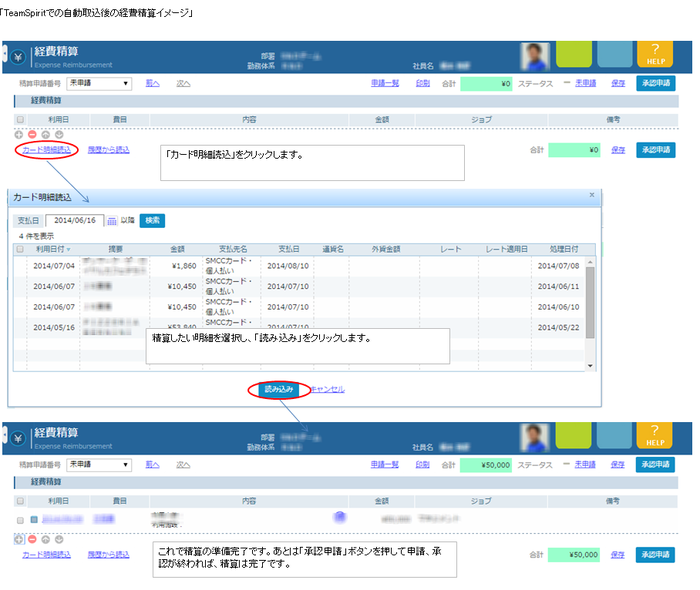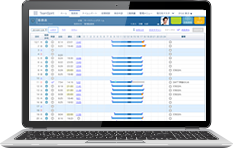2014/11/19
「クレジットカード連携サービス」のご利用開始方法
今回は2014/7/29に当ブログで掲載しました、「TeamSpirit ✕ コーポレートカード」でご紹介した、大変ご好評いただいております「クレジットカード連携サービス」をご利用になるまでの手続きについて解説致します。
全体としては以下のような流れで進めていきます。

まずはじめに、弊社のサポート窓口宛てに「クレジットカード連携サービス」の利用申し込みを連絡いただきます。その際には、あわせて御社名、ご担当者様のお名前、利用開始希望日をご連絡ください。連絡をいただきますと、弊社より三井住友カード株式会社にお繋ぎ致します。
後日三井住友カード株式会社の担当者より、業務委託契約(明細データ送信)に関する手続きのご案内が御座いますので、そちらのご契約が完了致しますと、データの送信は準備が完了となります。
ただし、まだこの段階では「クレジットカード連携サービス」はご利用いただけません。
データ順の設定を行う必要があります。必要となります設定は、「1.サーバの受信設定」と「2.TeamSpiritの受信設定」です。「1.サーバ受信の設定」は弊社にて作業致しますので、お客様には特に設定いただくことはありません。お客様に実施いただきますのは、「2.TeamSpiritの受信設定」です。
「2.TeamSpiritの受信設定」について
三井住友カード株式会社との契約が終了致しますと、初回送信日が決定します。初回送信日までに「TeamSpiritの受信設定」は完了する必要がありますのでご協力をお願いします。
設定を行うにあたって、どの従業員様が「クレジットカード連携サービス」をご利用になるか(どの従業員様がコーポレートカードをご利用になっているか、連携サービスをご利用になるか)を決めていただきます。決まりましたら、弊社より送付されます「申込社員連絡票」にその内容を記載いただき、返送していただきます。ここでは、「社員コード」、「SMCCカード用の社員コード(※英数字のみ使用可)」、「社員名」を入力いただきます。そこで入力いただいた内容は、「管理メニュー」→「環境設定(システム管理者向け)」→「【共通】社員の登録、配属、勤務体系、権限設定、有休付与をする」で登録いただきます。
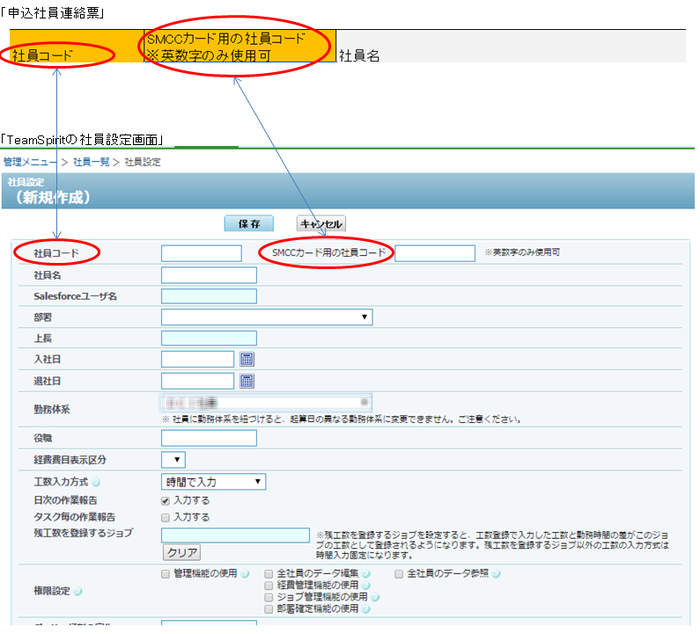
※ご注意:
「社員コード」にはTeamSpiritの勤怠社員として登録した際の「社員コード」を、「SMCCカード用の社員コード」には、コーポレートカードの申し込み時にご連絡されました社員番号をご記入いただきます。ご記入の際には、社員コードとSMCCカード用の社員コードが異なる場合がありますので、内容をご確認ください。
以上、お客様、三井住友カード、弊社、での登録作業が完了致しますと、データ送信の開始日からカード明細が自動的に経費精算システムに取り込まれますので、簡便に経費精算を行うことができるようになります。